Mejore el rendimiento de Windows desfragmentando sus discos duros
Microsoft Actuación Windows Vista Windows Xp Freeware / / March 17, 2020
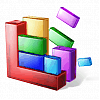
Mientras usa su computadora, los archivos se acceden, modifican y mueven constantemente. Esta acción hace que su sistema coloque los archivos en orden no secuencial. Cuando su sistema está fragmentado e instala un nuevo software, el software se copia en pequeños fragmentos y, a menudo, no en el orden correcto. Este proceso puede aumentar la cantidad de giros de búsqueda en el disco principal al leer archivos, así como afectar a cuántos bits por segundo se puede acceder. Desfragmentar regularmente su sistema ayudará a evitar que esto suceda, y es especialmente necesario antes de copiar grandes paquetes de software.
Con fines ilustrativos, una partición fragmentada es similar a una biblioteca desordenada. Incluso si eres un bibliotecario experto, tu efectividad será verse afectado si los libros no coinciden, especialmente para aquellos libros que deben almacenarse juntos como parte de una serie.
Mantener su PC desfragmentado también ayudará a incorporar nuevos volúmenes [programas] y ayudará a su bibliotecario [disco duro] a vivir una vida larga, libre de estrés y saludable.
La buena noticia es que Windows ya viene con un Desfragmentador de disco incorporado Y, ¡usarlo es simple! Vista incluso le permite programar la desfragmentación automática, lo cual es conveniente para aquellos de nosotros que dejamos nuestras computadoras funcionando todo el día.
Aquí se explica cómo usar el Desfragmentador incorporado de Windows para limpiar las particiones del sistema. Por favor permite un montón de tiempo para esto, especialmente si nunca antes has desfragmentado. Si esta es tu primera vez, recomendaría desfragmentar variosvecesen una fila. Además, es mejor a cierre todas las aplicaciones mientras desfragmenta, ya que el Desfragmentador no puede mover archivos que el sistema está usando / bloqueando actualmente.
Ejecute el Desfragmentador de disco de Windows con Windows Vista
1. Hacer clic comienzo, luego Hacer clic > Todos los programas>Hacer clic Accesorios>Hacer clic Herramientas del sistema> luego Hacer clic Desfragmentador de disco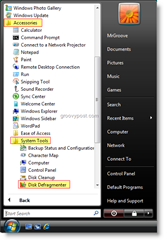
2. Una vez abierto, puede elegir si desea Desfragmentar ahora oCalendario desfragmentar para cuando no estás en tu PC
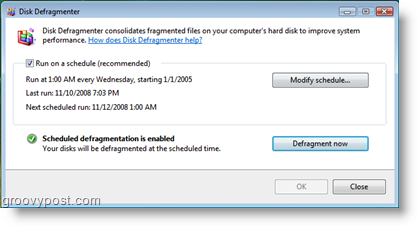
Ejecute el Desfragmentador de disco de Windows con Windows XP
1. Hacer clic comienzo, luego Hacer clic > Todos los programas>Hacer clic Accesorios>Hacer clic Herramientas del sistema> luego Hacer clic Desfragmentador de disco
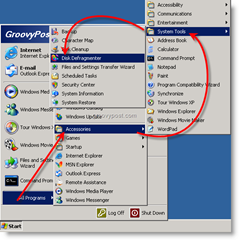
2. Una vez abierto, puedes Analizar su disco para ver qué tan fragmentado está, o simplemente Hacer clicDesfragmentar para comenzar
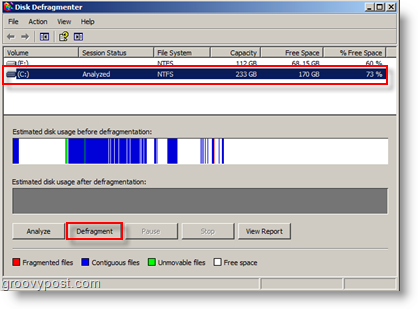
Ahora solo espera a que termine el Desfragmentador. Nuevamente, recomendaría desfragmentar varias veces seguidas si es la primera vez.
Consejos
La desfragmentación diaria produce los mejores resultados. Además, si eres una de esas personas a las que les gustan los productos de terceros, hay muchos Desfragmentadores de disco disponibles para descargar. He usado varios en el pasado (sin embargo, generalmente solo uso las versiones gratuitas que vienen con Windows). Aquí hay un par que puedo recomendar:
- Desfragmentador - Una de mis herramientas favoritas para el trabajo, es gratis y funciona bien.
- Diskeeper - Producto corporativo. Rico en funciones y fácil de gestionar de forma centralizada. Ideal para servidores y escritorios. Muy caro.
- O&O Defrag - Funciona bien, rico en funciones. Relativamente barato.
- JKDefrag - Mi favorito de la lista de productos GRATUITOS. No es el más bonito, pero hace el trabajo.



